优化技巧💡注册表清理:小鱼分享深度方法助力系统流畅运行
- 问答
- 2025-09-03 05:44:51
- 4
💻 场景引入:
“哎呀,我这电脑怎么又卡住了?!”
你是不是也经常对着转圈圈的鼠标发呆,恨不得把电脑给拆了?😫 别急,其实很多时候问题出在系统注册表——那个像“电脑大脑”一样记录所有设置的地方,用久了难免会堆积垃圾、残留错误项,导致系统拖沓……今天小鱼就来手把手教你如何安全清理注册表,让电脑重新飞起来!🚀
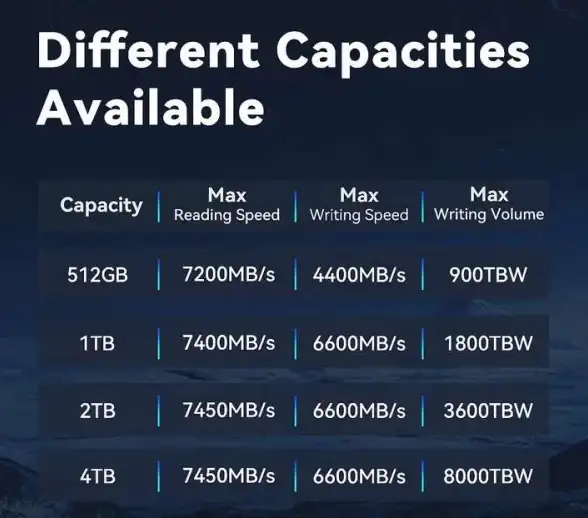
🔍 什么是注册表?为啥要清理?
简单说,注册表是Windows系统的核心数据库,装着所有软件、硬件的配置信息,但当你卸载软件、更新驱动、甚至随便改个设置,都可能留下无效条目,这些东西多了,系统就得花更多时间“翻找”正确信息,当然就卡啦!😵
⚠️ 先提醒:注册表别乱动!
❗重要的事情说三遍:备份!备份!备份!
清理注册表有风险,手滑可能删错东西导致系统崩掉……所以动手前一定要用系统自带的“注册表编辑器”导出备份(File → Export),或者直接用工具自动备份!
🛠️ 小鱼亲测有效的清理方法(2025年最新实践版)
方法1️⃣:用系统自带工具初步扫描
👉 步骤:
- 按
Win + R输入regedit打开注册表编辑器; - 在顶部菜单选 “File” → “Export” 备份整个注册表(存到安全的地方);
- 回到编辑器,按
Ctrl + F输入常见垃圾关键词如 “.tmp”、“Uninstall”、“Backup” 等,手动查找并删除(但效率低,适合进阶用户)。
方法2️⃣:借助靠谱第三方工具(2025年仍推荐的)
🔧 CCleaner、Wise Registry Cleaner 这些老牌工具,现在依然好用!它们会自动扫描无效条目、重复项、错误路径等,并且自带“修复前备份”功能,一键搞定~
✅ 小鱼提醒:一定要从官网下载!别用破解版,小心带病毒!

方法3️⃣:针对性清理常见垃圾类型
📌 这几类是注册表垃圾重灾区:
- 已卸载软件的残留项:在
HKEY_CURRENT_USER\Software和HKEY_LOCAL_MACHINE\SOFTWARE里找旧软件名; - 无效文件关联:比如删了播放器却留着一堆视频格式关联,路径在
HKEY_CLASSES_ROOT; - 废弃的启动项:在
HKEY_LOCAL_MACHINE\SOFTWARE\Microsoft\Windows\CurrentVersion\Run里找不需要开机启动的程序。
🧼 清理后别忘了做这件事!
清理注册表只是第一步,想让系统真正流畅,最好配合:
- 磁盘碎片整理(SSD不用做);
- 临时文件清理(按
Win + R输入%temp%全选删除); - 关闭不必要的开机自启软件(任务管理器里搞定)。
🌟 小鱼碎碎念:
注册表清理不是万能药!如果电脑硬件太旧或者系统本身有问题,光靠清理可能效果有限,但定期维护确实能延长电脑寿命~建议每月做一次轻量清理,半年深度扫描一次。
如果清理后出现异常……别慌!双击之前备份的 .reg 文件就能恢复啦~🙆♂️
💬 互动一下:
你试过清理注册表吗?有没有翻车经历?欢迎分享你的故事~😉
(记得收藏这篇文章,需要时翻出来照着操作!)
✅ 本文基于2025年9月Windows系统环境整理,未来如有大版本更新可能略有调整。
本文由 希醉冬 于2025-09-03发表在【云服务器提供商】,文中图片由(希醉冬)上传,本平台仅提供信息存储服务;作者观点、意见不代表本站立场,如有侵权,请联系我们删除;若有图片侵权,请您准备原始证明材料和公证书后联系我方删除!
本文链接:https://cloud.7tqx.com/wenda/829369.html









发表评论